Samsung 製の携帯電話のパターンを思い出せないため、ロックを解除する方法を知りたいですか?心配しないでください。これはほとんどすべての人に起こります。あなたは一人ではありません。これは多くの人が経験しているものの、解決方法がわからないというよくある問題です。携帯電話のパターンを忘れることは、これまで遭遇した中で最も迷惑なシナリオの 1 つであることは間違いありません。携帯電話にアクセスできなくなり、次に何をすればよいのか途方に暮れてしまいます。
緊急に誰かと話したいのに、その時点では電話にアクセスできないとします。これはとてもイライラします。しかし、携帯電話のパターンを覚えていないためにイライラすることはもうありません。 Samsung 電話パターンのロックを数分で解除する実証済みの方法を説明するので、このガイドで詳しく説明します。それでは、乞うご期待!
始める前に、まずデータをコンピューターにエクスポートする必要があります。これにより、データの損失が防止されます。そんなことは望んでいませんよね?

Samsung は、Samsung ユーザー向けに、 Samsung Find My Mobile経由で Samsung のパターン ロックを解除できるロック解除サービスを提供しています。 Samsung アカウントでサインインし、Samsung 携帯電話がロックされる前に Find My Mobile 機能を有効にしている場合は、この方法で画面ロックを簡単に回避できる可能性があります。
ステップ 1:コンピュータで「 Samsung Find My Mobile 」サイトを開きます。次に、ロックされた Samsung スマートフォンで使用されている Samsung アカウントを使用してサインインします。
ステップ 2: 「モバイルを探す」ページで「ロック解除」を 2 回タップし、Samsung アカウントを使用してログインし、「次へ」ボタンをタップして続行します。そうすれば、Android のロック画面を正常にバイパスできます。
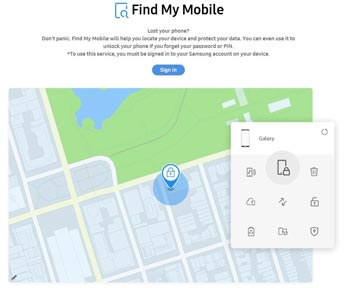
データを失うことなく、数回クリックするだけで Samsung ガジェットのパターンのロックを解除できる素晴らしい方法があることをご存知ですか?もちろんあります。お気に入りのデータには、仕事や個人データの非常に重要な情報が含まれている可能性があるため、誰でも失いたくないものです。このAndroid 画面ロック解除は、それを効果的に行うことができるツールです。
これは、Samsung ガジェットや LG 携帯電話でパターンのロックを解除したい人に強くお勧めできる、最も簡単なツールの 1 つです。また、パスワード、指紋、PIN、パスコードを使用せずに他の Android スマートフォンのロックを解除することもできます。このツールの最も優れた点は、初心者でも簡単に使用できることです。
このロック解除ソフトウェアを無料でダウンロードしてください。
ステップ 1. ロック解除ソフトウェアを起動する
まず、コンピュータにソフトウェアをインストールして起動し、「画面のロック解除」>「 Android 画面のロックを解除」機能を選択します。次に、ロックされた Samsung デバイスを USB ケーブルを介して PC に接続します。

ステップ 2. Samsung 携帯電話の情報を選択します
Samsung デバイスのブランド、デバイス名、モデルを選択し、「次へ」アイコンをタップします。次に、ガイドに従ってダウンロード モードに入り、ソフトウェアはリカバリ パッケージをダウンロードします。

ステップ 3. Samsung パターン ロックを回避する
その後、「今すぐ削除」ボタンをクリックして、Samsung 携帯電話のパターンロックを削除します。

こちらもお読みください:
コンピューターをリセットせずに、LG ロック画面をすばやく回避するにはどうすればよいですか?この完全なガイドに従ってください。
この完全なガイドは、Sony Xperia の画面、SIM ロック、ブートローダーのロックを解除するのに役立ちます。読んでみましょう。
サードパーティのツールに慣れていない場合は、Google アカウントを使用してデバイスのパターンのロックを解除することもできます。各 Android ガジェットは、デバイスをアクティブ化するために不可欠な Google アカウントに接続されています。したがって、Samsung 携帯電話は Google アカウントに関連付けられており、忘れたパターンのロックを解除するために使用できます。
ただし、Android 5.0 以降を実行する Android デバイスはこの機能をサポートしていないため、この手法は一部の古い Samsung スマートフォンでのみ機能します。
ステップ 1:まず、ロックされた Samsung 携帯電話に間違ったパターンを数回入力し、画面上の「パターンを忘れた場合」アイコンをクリックします。
ステップ 2:それを行った後、ロックを解除するための Gmail アカウントとパスワードを入力します。
ステップ 3:次に、Google からメールでリセット コードが届きます。これを使用して、デバイスのパターン ロックをリセットできます。覚えやすい簡単なパターンを設定します。

詳細: Samsung データを元の品質で Realme に移動したいですか? 4つの実践的なアプローチを見てみましょう。
Smart Lock は、最新の Android スマートフォンに搭載されている素晴らしいセキュリティ機能です。 Android デバイスの Smart Lock の優れた機能は、電話機が Bluetooth ヘッドセットやスマートウォッチなどの Bluetooth デバイスで有効になっている場合に、電話機のロックを自動的に解除できることです。したがって、必ずしもパターンを使用して携帯電話のロックを解除する必要はありません。これは素晴らしいですね。
ステップ 1:携帯電話で「設定」アプリを開き、「ロック画面」オプションをクリックします。その後、「Smart Lock」ボタンをクリックします。
ステップ 2:次に、画面上で必要なタイプを 1 つ選択します。それはとても簡単です!その後、適切な状況になると、Samsung スマートフォンのロックは解除されたままになります。
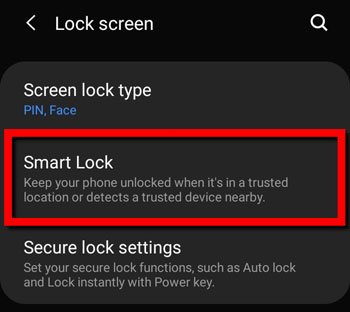
注:この Smart Lock 機能を有効にしたい場合は、まず Samsung スマートフォンのロックを解除する必要があります。
ADB を使用して、Samsung の画面パターン ロックを解除することもできます。このテクニックは理解するのが難しいかもしれませんが、その手順は次のとおりです。
ステップ 1:データケーブルを介してハンドセットをコンピュータに接続します。
ステップ 2: ADB ディレクトリにあるコマンド プロンプトを開きます。 「 adb shell rm /data/system/gesture.key 」と入力し、「 Enter 」をクリックします。
ステップ 3:携帯電話を再起動すると、ロック画面が消えていることがわかります。それだ!

あなたはそうしたいかもしれません: Android スマートフォンの電源がオフになり続ける場合、これらの信頼できるヒントを使用して自分で問題を解決できます。
Samsung デバイスを出荷時設定にリセットしてパターンを削除することもできます。ただし、ガジェットの既存のデータと設定も消去されるため、これはあまりお勧めできません。工場出荷時設定にリセットした後、ガジェットを新しいものとしてアクティブ化する必要があります。この方法を試す前に、まずデータをエクスポートすることを強くお勧めします。
ステップ 1:ロックされた携帯電話の電源を切り、「電源」ボタンと「音量を上げる」ボタンを同時に長押しして、携帯電話がリカバリモードになっていることを確認します。
ステップ 2:次に、電話の画面に多くのオプションが表示されます。 「音量を上げる」キーと「下げる」キー、および「電源」ボタンを使用して「データを消去/工場出荷時設定にリセット」オプションを選択し、パターン ロックを解除します。
ステップ 3:その後、「確認」をクリックして電話機を工場出荷時設定にリセットします。しばらくすると携帯電話が再起動し、パターンロックを含むすべてが消去されます。

おまけ: データを失わずに Samsung タブレットのロックを解除する方法については、この記事をご覧ください。
これは、Samsung ガジェットのパターンのロックを解除するときに使用する効果的で簡単なソリューションです。ただし、この手法はサードパーティのアプリでのみ機能します。携帯電話のネイティブ ロック機能を使用しているとします。デバイスをセーフ モードで再起動した後は、手間をかけずにパターン ロックを簡単に回避できます。
ステップ 1: Samsung 携帯電話の「電源」アイコンを押し、「電源オフ」ボタンを選択するだけです。
ステップ 2:電話機の電源を完全にオフにした後、電源をオンにします。 Samsung ロゴが表示されたら、「音量を下げる」キーを押します。
ステップ 3:携帯電話はセーフ モードになり、左下に「セーフ モード」アイコンが表示されます。次に、サードパーティのロック画面が自動的に無効になります。その後、デバイスの [設定] > [アプリ] オプションに移動して、サードパーティのアプリを削除できます。

Android デバイス マネージャー、新しい名前はGoogle Find My Deviceです。これは、Samsung デバイスのパターン ロックのロックを解除する良い方法です。この機能を使用するには、Samsung 製携帯電話で Android デバイス マネージャーをオンにする必要があります。ただし、ロックされた Samsung 製携帯電話上のすべてのデータが消去されます。
ステップ 1:ブラウザで「デバイスを探す」サイトにアクセスし、Samsung 製携帯電話に設定した Google アカウントでサインインします。
ステップ 2:ロックを解除するデバイスを選択します。
ステップ 3: [消去] オプションをクリックし、Google アカウントを再度入力してパターン ロックを解除します。

これでこのガイドは終わりになります。ご覧のとおり、Samsung パターン ロックを忘れることは、多くの Android ユーザーが日常的に直面する一般的な問題であることは明らかです。幸いなことに、私たちは Samsung 電話のパターンのロックを簡単に解除するための最良の方法を知るお手伝いをしました。上記で説明したどちらの方法でも、デバイスのロックを解除する際に手間がかかりません。
そのため、Samsung スマートフォンのパターン ロックを忘れてしまうことを心配する必要はもうありません。すべてがあなたのためにここにあります。一番良いのは、知識が必要ないことです。すべてがシンプルで非常に明確です。さらに、この Android 画面ロック解除ソフトウェアを使用すると、データを失うことなく Samsung のパターン ロックを解除できます。したがって、Samsung 携帯電話のロックを解除し、同時にデータを保持できます。
関連記事
解決済み: Samsung Galaxy のごみ箱はどこにありますか? 削除されたファイルを回復する方法は?
[実証済み] Windows 10 用 Samsung Kies に関する 4 つの役立つヒント
修正済み: Samsung Cloud バックアップが失敗するのはなぜですか?そして手間をかけずにそれを修正する方法は?
4 つの軽快な方法で PC から Samsung タブレットにファイルを転送する方法 [最新]
5つの手間のかからない方法でiPhoneをSamsung S20に転送する[簡単かつ安全]
ProのようにSamsungからSony Xperiaにデータを巧みに転送[4つの信頼できる方法]
Copyright © samsung-messages-backup.com All Rights Reserved.